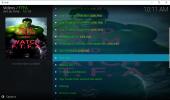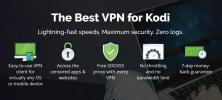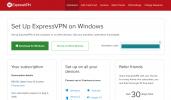Најбоље Коди тастатуре у 2020. години. Пречице и прилагодбе које бисте требали знати
Једна од најбољих ствари о Коди медиа центру је та што он ради на толико различитих уређаја. Инсталирајте га на Андроид паметни телефон, користите га на иПад или иПхоне, додајте га на Амазон Фире ТВ Стицк, Андроид ТВ Бок или чак Аппле ТВ. Изузетно је једноставан за коришћење и нуди мноштво опција за забаву на дохват руке.
Једно ограничење Кодија на преносивим и ТВ уређајима је интерфејс. Ако, на пример, покушавате да се померате по екранима менија помоћу Блуетоотх даљинског управљача, вероватно ћете бити фрустрирани пре него што филм чак почне. Није баш практично покушати подешавати подешавања или инсталирати Коди додатке једноставним даљинским управљачем са четири дугмета, због чега је додавање тастатуре у вашем Коди сетупу пут. Наставите да читате неке од најбољих тастатура са омогућеним Коди-ом који ће вам живот учинити много једноставнијим.
30-дневна гаранција поврата новца
Процена Коди тастатура
На хиљаде је преносних блуетоотх тастатура. Неки од њих се савијају како би стали у ваш џеп, неки нуде хибридне интерфејсе, неки испоручују тастатуру у пуној величини без икаквих проблема са жицама. Већина се налази негде између, а сваки наглашава или одбацује одређене карактеристике да би се допао нишној групи купаца
Употреба тастатуре са Коди-ом захтева посебна разматрања, посебно јер је Коди тако широко коришћен део софтвера. Испод су критеријуми које смо користили за процењивање клавијатура за Коди како бисмо вам обезбедили најбоље могуће искуство без обзира који уређај користите.
Преносивост - Тастатура треба да иде где год да кренете, посебно ако вам је Коди главни извор за филмове и ТВ емисије током путовања. Потрудили смо се да пронађемо Коди клавијатуре са највише путовања којима не смета да вам бацају у пртљаг када дође време да се крећете.
Приступачност - Коди ради на великом броју уређаја, а требало би и да ваша нова тастатура такође. Најзначајнија подела у Коди заједници биће паметни телефони и таблети у односу на ТВ кутије и рачунаре. Мали додир уређаји са екраном попут иПхона и иПада не подржавају УСБ улазе, што значи да ће вам требати Блуетоотх тастатура. ТВ кутије обично подржавају и блуетоотх и УСБ, тако да ћете тамо имати на располагању још неколико опција. Све доње изложене тастатуре могу се користити на било којем уређају који подржава Блуетоотх или УСБ улазе. Није потребан софтвер, само се повежите и започните типкати.
Додатне функције - Коди може да уради много нестандардних ствари захваљујући својој огромној бази додатака. Да бисте били сигурни да ваша тастатура може да поднесе све што Коди може да баци на њу, потражили смо преносиве тастатуре које имају неколико додатних функција које ћете ценити при руци.
Цена - Већ сте потрошили много новца на хардверу да бисте покренули Коди, зашто трошити много више? Уређаји испод су што је могуће економичнији и пружају велику вредност за цену.
Логитецх К380 Мулти-Девице Блуетоотх тастатура

Једноставан и изненађујуће елегантан блуетоотх тастатура К380 од Логитецх-а једна је од најбољих свеобухватних куповина за Коди кориснике. Сам уређај је мањи од стандардне тастатуре, али није толико мали да бисте га тешко користили. Одлично се уклапа на сто или крило, убацује се у руксак за брза путовања и има двогодишњу батерију редовног коришћења, која би требало продужити знатно дуже ако га користите само за куцање Коди-ја. Можете чак да користите наменске функционе тастере да бисте повезали тастатуру са три одвојена уређаја, прелазећи између њих једним додиром.
Прос
- Сјајан укупни фактор форме који изгледа сјајно без жртвовања употребљивости.
- Једноставно повезивање на више уређаја који раде Коди.
- Одлична цена која би требало да одговара већини буџета.
Цонс
- Не нуди трацкпад за унос миша
- Кружни тастери се у почетку могу осећати помало неспретно.
Аерб А9 Мини бежична тастатура

Шта кажете на тастатуру која вам одговара? Тхе Аерб А9 Дизајниран је попут контролера видео игара, притискајући сву функцију потпуне тастатуре и бежичног даљинца у мали облик фактора. Удобан и изузетно преносив уређај стане између ваших руку и нуди тастере за смер, додирни тастер и приступ кверти тастатури за палчеве. Куцање је шокантно једноставно са тастатуром, што га чини савршеним избором за звецкање УРЛ-ова или претрагу преко Коди-ја без потребе за ношењем гигантске тастатуре.
Прос
- Тона карактеристика у врло малом, врло корисном фактору форме.
- Изузетно ниска цена.
Цонс
- Куцање са два прста није ни приближно брзо као већа тастатура.
- Не ради с Амазон Фире ТВ или Фире ТВ Стицк-ом.
Логитецх Вирелесс Тоуцх Кеибоард К400 Плус

Понекад вам није потребно да измислите основе како бисте направили добар производ. Тхе Логитецх К400 има сличан облик и изглед као К380 горе, само овај има за циљ стандардни стандард миша и тастатуре сличан ономе што бисте могли да пронађете на лаптопу. Са предње стране је пуна тастатура са десне плоче са два дугмета на десној страни, медијски тастери за брз приступ јачини звука и осталим основним контролама и дуг 18 месеци трајања батерије. Такође је једна од најудобнијих бежичних тастатура около, тако да ако планирате да много куцате кроз Коди, свакако размислите о К400.
Прос
- Одличан фактор облика који има изузетно висок степен употребљивости.
- Софтвер за ПЦ / лаптоп омогућава вам прилагођавање команди кључева.
- Издржљив дизајн који и даље изгледа свестрано и професионално.
Цонс
- УСБ бежични приступ значи да га не можете користити са Андроид или иОС таблетима / телефонима без адаптера.
- Мало превелико да би било заиста корисно као преносива тастатура.
Јелли Цомб преклопна Блуетоотх тастатура
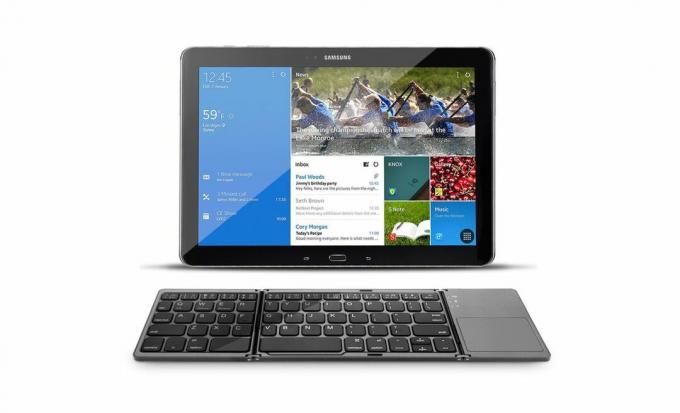
Склопиве тастатуре немају највећи углед за употребљивост. Тхе Јелли Цомб уређај жели да то промени. Овај компактни хардвер спакује читаву тастатуру и додирну таблу у малени мали пакет, мањи од величине ДВД кућишта када се савија. Отворите га и имате погодан начин да се повежете са готово било којим Коди уређајем, укључујући Андроид и иОС паметне телефоне и таблете. Лагана је, има пуњиву и дуготрајну батерију и савршена је за путовања без да се одричете лаког приступа Коди-ју.
Прос
- Све карактеристике пуне тастатуре у невероватно преносивом пакету.
- Чврста изведба дизајнирана да издржи пуцкетање око руксака.
- Одлична цена.
Цонс
- Додирна табла не ради са иОС уређајима.
- Није компатибилно са Амазон Фире ТВ Стицк или Цхромецаст уређајима.
Рии и12 бежична тастатура

Овај мали уређај је практично направљен за Коди. Тхе Рии и12 је бежична тастатура са уграђеним трацкпад-ом са стране. Једноставно прикључите бежични УСБ пријемник у ТВ кутију, рачунар или лаптоп, пробудите тастатуру и почните да куцате. Тастери се осећају сјајно и пружају већи отпор него неке бежичне тастатуре, што доводи до изузетно удобног искуства упркос малој величини. Живот батерије је такође прилично добар, а када је потребно пуњење све што требате је да пронађете УСБ утичницу и укључите је.
Прос
- Садржи трацкпад за лако померање миша и кликове на дугме.
- Сјајан осећај кључа олакшава куцање током дужих временских периода.
Цонс
- Користи бежичну УСБ везу уместо блуетоотх-а, што може ограничити функционалност.
- Мало превелика да би била практична тастатура за путовања.
С77 Про Плус

Зашто користити одвојени даљинац и тастатуру када их можете комбиновати? Тхе С77 ПРО је комбиновани тастер са даљинским осветљењем и помаже вам да уредите и уредите брзину. Једна страна има познати распоред даљинског управљача, који садржи нумеричке тастере, смерни унос и основне функције видео навигације. На полеђини је кверти тастатура од пуних 38 тастера која се уклапа између ваших руку, савршена за унос УРЛ-ова или других кратких битова текста. Уређај је најприкладнији за Коди инсталације на Андроид ТВ, Фире ТВ или Аппле ТВ уређајима, јер за повезивање користи бежични УСБ утикач. Не најбоље за много типкања, али врхунски средњи кадар када вам треба више од само даљинског даљинца.
Прос
- Невероватна погодност помоћу тастатуре и даљинске комбинације.
- Позадинско осветљење је савршено за ноћно гледање Коди филмова.
- Функција ваздушног миша омогућава вам да лако управљате курсором.
Цонс
- Користи УСБ бежичну везу, што може ограничити функционалност.
- Малена тастатура није тако удобна нити функционална као већи уређај.
Најбоље пречице коди тастатуре
Коди користи велике пречице на тастатури за брзу и једноставну контролу видео записа. Скоро сваки главни тастер има задану команду, а неке једноставне комбинације омогућавају још више функционалности. Пречице на тастатури раде на било којем уређају ако имате прикључену тастатуру. То значи да можете повезати блуетоотх тастатуру до кућишта за паметни телефон или ТВ и почети навигацију одмах.
Коди пречице на тастатури се мењају у зависности од места где се налазите у програму. Ако сте, на пример, у главном интерфејсу, активираћете глобалне контроле. Ако гледате видео снимак, тастери за пречице могу имати сасвим другачији утицај. Ако није другачије наведено, већина ставки у даљем тексту је искључиво за видео режим.
Најбоље пречице на тастатури за Коди:
- Ф - Брзо напред. Притисните више пута да пређете напред са већом брзином.
- Ја - Инфо. Сазнајте информације о тренутном току.
- М - Контроле играча. Притисните да бисте добили визуелни изглед видео контрола или да бисте приказали главни мени када не гледате видео.
- П - Плаи. Репродукујте тренутни видео.
- Р - премотавање уназад. Притисните више пута да бисте брже премотавали уназад.
- Цтрл + С - направите снимак екрана.
- Т - Укључивање и искључивање титлова.
- Кс - Стани. Зауставља тренутну репродукцију видео записа.
- Простор - Пауза / игра. Паузира и наставља свој видео, баш као и већина медијских плејера.
- О - Поправите звук који није синхронизован са сликом.
- Тастери са стрелицом - Тражите број сличица уназад или уназад више кадрова, секунди или минута.
- Есц - Изађите преко целог екрана или се вратите на почетни мени Коди.
- Ф8 - Без звука Брзо искључује звук.
Прилагођавање Кодијевих пречица на тастатури
Коди-ове подразумеване пречице за тастатуру су прилично интуитивне, али увек има простора за побољшања и персонализацију! Најједноставнији начин прилагођавања Кодијевих пречица на тастатури је путем додатка Кеимап Едитор. Ово бесплатно проширење омогућава вам да појединачне тастере прелазите на подлоге за играње, тастатуре и удаљене директно из Коди интерфејса, без измене конфигурационих датотека.
Едитор Кеимап-а доступан је у службеном складишту Кодија, које је укључено у вашу основну инсталацију.
Како инсталирати Кеимап Едитор на Коди:
- Отворите Коди на локалном уређају.
- Изаберите „Додаци“ из главног менија.
- Кликните на икону отвореног оквира на врху траке менија.
- Изаберите „Инсталирај из складишта“
- Одаберите „Коди Адд-он Репоситори“
- Померите се до „Програмски додаци“
- Пронађите “Кеимап Едитор” и кликните на њега.
- Изаберите дугме за инсталацију десно.
- Након инсталације вратите се у главни мени Коди.
- Приступите уређивачу мапа помоћу „Програмских додатака“ на главној бочној траци.
Након што је инсталиран Кеимап Едитор, можете лако уређивати, сачувати и вратити распореде пречица на тастатури. Једноставно се кретајте по графичком интерфејсу, одаберите ставке које желите да промените, а затим кликните на дугме У реду.
Ручно уређивање пречица за Коди на тастатури
Иако је додатак Кеимап Едитор изузетно погодан, неки корисници можда радије ручно уређују своје конфигурационе датотеке. То вам омогућава да групно прилагодите пречице на тастатури, само у случају да желите да извршите потпуно преправљање Кодијевог интерфејса пречица.
Да бисте ручно променили пречице, мораћете да урадите много штампања и уређивања датотека. Ово неће бити проблем ако већ имате тастатуру за свој Коди уређај, мада и даље можете имати проблема ако сте на ТВ кутији. Ако вам треба само да пребаците неколико тастера около, брже ћете користити тастер за уређивање тастера горе.
Да бисте ручно променили пречице на тастатури, прво вам је потребан приступ мапи Коди корисничких података.
Како пронаћи Коди-ову фасциклу са подацима о кориснику:
- Андроид - Преузимање а филе манагер и идите до следећег директорија: Андроид / дата / орг.кбмц.коди / филес / .коди / усердата /
- иОС - Преузмите менаџер датотека попут Документи 6, затим идите до следећег директорија: - / приватно / вар / мобиле / Библиотека / Преференцес / Коди / усердата /
- Линук - ~ / .коди / усердата /
- Мац - /Users/
/ Библиотека / Подршка апликацијама / Коди / кориснички подаци / - Виндовс - Кликните икону Старт / Виндовс на траци задатака, а затим откуцајте% АППДАТА% и притисните ентер. Након тога идите до сљедећег директорија: \ коди \ усердата
Унутар фасцикле корисничких података налази се празан директориј кеимапс. Коди овде проверава да ли су креиране датотеке пречица на тастатури и користи их за надјачавање подразумеваних подешавања. Званично складиште коди кода има унапред направљену датотеку коју можете преузети, смјестити у ову мапу и директно уредити:
- https://github.com/xbmc/xbmc/tree/master/system/keymaps
Уређивање ове КСМЛ датотеке изненађујуће је једноставно. Неће вам требати знање кодирања или нешто слично, све што морате да урадите је да замените уносе радњама које желите да користите. Формат приказује листу тастера са њиховом функцијом на унутрашњој страни. На пример, тастер Ф може се доделити за брзо пребацивање видео записа. То би изгледало овако у датотеци на тастатури.кмл:
Убрзај
Можете да промените „ФастФорвард“ у било коју наредбу која вам се свиђа (репродуковање, премотавање уназад или различите команде менија), само будите пажљиви да не доделите више радњи истом тастеру. Можете чак да доделите комбинације пречица попут „Цтрл + П“ или дугим притисцима. Мораћете да се консултујете са тим званични Коди вики за комплетан списак акција и модификатора за команде кључева. Ако желите да радите сложеније ствари, може се добити мало техничке природе, али уопште је то веома лако подешавање.
Користите апликацију за тастатуру са Коди-јем
Корисно средина између коришћења Блуетоотх даљинског с Коди-јем и куповине пуне тастатуре је испробавање апликације са подршком за меку тастатуру. Већина њих је направљена попут једноставних даљинских управљача са навигацијским дугмади и функцијама репродукције / паузе дизајниране да одговарају екрану вашег паметног телефона. Када Коди затражи унос тастатуре, уређај који покреће апликацију приказаће софтверску тастатуру коју можете да унесете директно у Коди. Није пуна тастатура, али је много боље од навигације по словима на екрану једним притиском на једно дугме.
И на Андроид и иОС тржишту постоје неколико компатибилних апликација које вам омогућавају да користите Коди тастатуру са додирним екраном. Да бисте их користили, требаће вам паметни телефон или таблет са Блуетоотх функцијом који су одвојени од уређаја са којим користите Коди. Инсталирајте апликацију, повежите се са кућицом Коди, а затим почните да куцате.
- Службени Коди Ремоте (иПхоне / иПад) - Званичан је, бесплатан је и изузетно је једноставан за употребу. Подржава све иОС уређаје и повезује се са спољним уређајима помоћу блуетоотх-а.
- Коре, званични даљинац за Коди (Андроид) - Званична апликација на даљину / тастатура за Андроид паметне телефоне и таблете.
Иатсе (Андроид) - незванична, али добро допадљива апликација, дизајнирана посебно за употребу као Коди даљинац.
претраживање
Рецент Постс
УФЦ 218 на Коди: Како се уживо преноси Мак Холловаи против Јосе Алдо Фигхт
УФЦ 218: Холловаи вс. Алдо 2 је на путу. Утакмица Ултимате Фигхтинг...
Пренесите америчке ТВ емисије са УСТВцатцхуп Аддон-ом за Коди
Тренутна клима око Кодија многе је програмере и гледаоце опрезно по...
Како инсталирати ЕкпрессВПН на Коди, како га користити и остати сигуран?
Ако сте неко ко редовно користи софтвер отвореног кода за медијски ...